Javítás: A közepes összeomlás indításkor, nem indul el, vagy összeomlik az asztalra
Játékok / / August 04, 2021
Hirdetések
Néhány pszichológiai horror videojátékról szólva az újonnan indított „The Medium” felkeltette a játékosok figyelmét. Bár a játékosok nagyon jól áttekintik ezt a játékot, úgy tűnik, hogy a PC-s játékosokkal több probléma is történik. Rengeteg játékos kezdte el jelenteni, hogy problémákkal néznek szembe A közepes mint a Crash indításkor, a Won’t Launch vagy a Crash to Desktop. Ha Ön is az egyik áldozat, mindenképpen kövesse ezt a hibaelhárítási útmutatót a problémák kézi teljes megoldásához. Hogy nagyon konkrét legyek, a The Medium rendszerkövetelmények szinte hasonlóak a Cyberpunk 2077-hez és a Horizon Zero Dawn-hoz.
Tehát, mielőtt bármilyen következtetésre vennénk, ellenőrizze az alábbi rendszerkövetelményeket, hogy megbizonyosodjon arról, hogy számítógépe kompatibilis-e a The Medium játékkal vagy sem. Mint tudnod kell, hogy az újonnan megjelent videojátékok számos hibával vagy stabilitási problémával járnak, amelyek összeomlást, képkockadobást, lemaradást, akadozást, fekete képernyő problémát és még sok mást okoznak. Tehát nincs miért aggódni. Ebben a forgatókönyvben elég nagy az esélye annak, hogy a számítógépének problémái vannak a játék megfelelő működésével. Tehát ellenőrizze az alábbi lehetséges megoldásokat a megoldáshoz.
Tartalomjegyzék
- 1 Miért összeomlik a közepes?
- 2 Minimális rendszerkövetelmények:
- 3 Ajánlott rendszerkövetelmények:
-
4 Javítás: A közepes összeomlás indításkor, nem indul el, vagy összeomlik az asztalra
- 4.1 1. Frissítse a grafikus illesztőprogramokat
- 4.2 2. A Steam Overlay kikapcsolása
- 4.3 3. Állítsa be a diszkordbeállításokat
- 4.4 4. Állítsa be az Nvidia vezérlőpult beállításait
- 4.5 5. Módosítsa az AMD Vezérlőpult beállításait
- 4.6 6. Ellenőrizze a játékfájlokat az Epic Games segítségével
- 4.7 7. Távolítsa el a legújabb Windows 10 frissítést
- 4.8 8. Ideiglenes fájlok eltávolítása
- 4.9 9. Állítsa be az alapértelmezett CPU és grafikus sebességet
Miért összeomlik a közepes?
Nos, a PC-s játékok hajlamosak olyan problémákra, amelyek manapság meglehetősen gyakoriak, mert a legtöbb probléma könnyen megoldható. Bár a PC-s játékok több ok miatt is szembesülhetnek késésekkel, akadozással, keretkiesésekkel, az alábbiakban felsorolunk néhány lehetséges okot, amelyek meglehetősen gyakoriak a PC-s játékosok körében. Tehát, érdemes egy pillantást vetni alább.
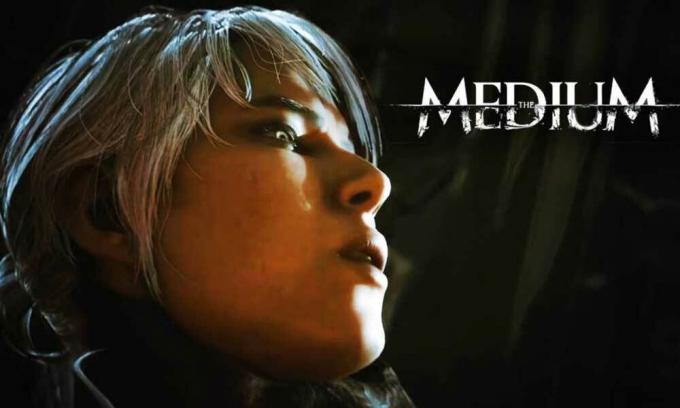
Hirdetések
- Nagy az esély arra, hogy a számítógép konfigurációja nem kompatibilis a The Medium játék rendszerkövetelményeivel. Ha nem biztos benne, ellenőrizheti az alábbi rendszerkövetelményeket.
- Lehetséges, hogy az ideiglenes hibák vagy a rendszer gyorsítótárával kapcsolatos problémák némelyike nagyon aggasztja Önt.
- Néha a sérült vagy hiányzó játékfájlok a PC-n / laptopon az indítás összeomlását vagy lemaradását is okozhatják.
- A Windows OS elavult verziója vagy az elavult grafikus illesztőprogram verziója összeomlást is kiválthat a játék elindítása közben.
- Ellenőrizze a DirectX verzióját is, hogy naprakész-e vagy sem. A Windows verzió frissítésével frissül a DirectX.
- Bizonyos esetekben, ha a grafikus kártya eléggé elavult, előfordulhat, hogy nem támogatja a Direct3D Hardware Feature Level 11.0 GPU-t.
- Lehetséges, hogy a The Medium játék vagy a játékindító elavulttá válik.
- A háttérben futó feladatok vagy programok egy része rengeteg rendszererőforrást emészt fel, ami ilyen problémákat okoz.
- Lehet, hogy a Windows biztonsági védelme vagy bármely harmadik fél által telepített víruskereső program megakadályozza a játékfájlok megfelelő futtatását.
Minimális rendszerkövetelmények:
- OS: Windows 10 (csak 64 bites verzió)
- Processzor: Intel Core i5-6600 / AMD Ryzen 5 2500X
- Memória: 8 GB RAM
- Grafika: @ 1080p NVIDIA GEFORCE GTX 1650 Super vagy GTX 1060 / Radeon R9 390X
- DirectX: 11. verzió
- Tárolás: 55 GB szabad hely
- Hangkártya: DirectX kompatibilis, fejhallgató ajánlott
Ajánlott rendszerkövetelmények:
- OS: Windows 10 (csak 64 bites verzió)
- Processzor: Intel Core i5-9600 / AMD Ryzen 7 3700X
- Memória: 16 GB RAM
- Grafika: @ 1080p NVIDIA GeForce GTX 1660 Super / Radeon RX 5600XT | @ 4K NVIDIA GeForce RTX 2080 vagy RTX 3060 Ti / Radeon RX 6800
- DirectX: 12. verzió
- Tárolás: 55 GB szabad hely
- Hangkártya: DirectX kompatibilis, fejhallgató ajánlott
Javítás: A közepes összeomlás indításkor, nem indul el, vagy összeomlik az asztalra
Most, anélkül, hogy további időt pazarolnánk, ugorjunk az alábbi lépésekre. Ne feledje, hogy az Nvidia és az AMD grafikus illesztőprogramok is jól vannak optimalizálva a The Medium játékhoz. Tehát, ha abban az esetben még nem frissítette a grafikus illesztőprogramot, először tegye meg ezt.
1. Frissítse a grafikus illesztőprogramokat
Ha az Nvidia grafikus kártyát használja, akkor frissítse a számítógépen lévő GeForce Experience alkalmazást a Az Nvidia hivatalos oldala itt. De ha az AMD grafikus kártyát használja a rendszerén, akkor frissítse a legújabbat AMD-illesztőprogramok innen.
2. A Steam Overlay kikapcsolása
- Nyisd ki Gőz a Windows rendszeren.
- Irány a Beállítások > Kattintson a gombra Játékban.
- Kattintson a jelölőnégyzetre a letiltáshoz Engedélyezze a Steam overlay-t játék közben.
- Miután eltávolította a jelölőnégyzet jelölését, kattintson a gombra rendben.
3. Állítsa be a diszkordbeállításokat
- Dob Viszály > Kattintson a gombra Felhasználói beállítások.
- Válassza a lehetőséget Hang és videó a bal oldalsávról.
- Görgessen egy kicsit lefelé, és kattintson a gombra Fejlett.
- Ezután tiltsa le OpenH264 videokodeket a Cisco System, Inc. szolgáltatta.
- Ezután tiltsa le Engedélyezze a szolgáltatásminőség magas csomag prioritását.
- Most menj Overlay.
- Ki is kapcsolhatja a játékon belüli átfedés.
- Ezután irány át Kinézet.
- Menj Fejlett.
- Letiltás Hardveres gyorsítás.
- Miután elkészült, indítsa újra a rendszert, és hogy a közepes összeomlás indításkor, a nem indítás vagy az összeomlás probléma megoldódott-e vagy sem.
4. Állítsa be az Nvidia vezérlőpult beállításait
- Kattintson A képbeállítások módosítása az előnézet segítségével alatt 3D beállítások.
- Válassza a lehetőséget Használja a speciális 3D képbeállításokat.
- Ezután indítsa el a Nvidia Vezérlőpult.
- Kattintson 3D-beállítások kezelése> Ugrás a Általános beállítások.
- Ezenkívül a többi lehetőség közül néhányat is módosíthat:
- Letiltás Kép élesítése
- Engedélyezze Menetes optimalizálás
- Használja a Maximális teljesítményt a következőhöz: Energiagazdálkodás
- Kikapcsolni Alacsony késleltetési mód
- Készlet Textúra szűrési minőség Teljesítmény módba
Miután elkészült, indítsa újra a számítógépet, és ellenőrizze, hogy a közepes összeomlási probléma megoldódott-e vagy sem.
5. Módosítsa az AMD Vezérlőpult beállításait
- Menj Globális grafika.
- Kikapcsolni Radeon Anti-Lag
- Kikapcsolni Radeon Boost
- Használja az Alkalmazás beállításait a következőhöz: Anti-Aliasing mód
- Készlet Anti-aliasing módszera több mintavételezésig
- Kikapcsolni Morfológiai szűrés
- Letiltás Kép élesítése
- Kikapcsolni Anizotróp szűrés
- Használja a Teljesítmény módot a következőhöz: Textúra szűrési minőség
- Engedélyezheti is Felületi formátum optimalizálása
- AMD optimalizálás a Tesselation mód
- Várjon a Vsync-re- Kapcsold ki
- Használja az AMD optimalizálást a Árnyékoló gyorsítótár
- Letiltás OpenGL hármas pufferelés
- Kikapcsolni Maximális tesselációs szint
- Grafika beállítása a GPU-terhelés
- Kapcsolja ki a Radeon Chill
- Letiltás Frame Rate Target Control
6. Ellenőrizze a játékfájlokat az Epic Games segítségével
Néha a telepített játékfájlok ellenőrzése a fájlok bármilyen sérülését vagy hiányzó állapotát is megoldhatja, és újra játszhatod a játékot. A játékfájlok telepítésének ellenőrzése:
- Nyissa meg a Epic Games Launcher a számítógépeden.
- Menj A közepes játék a Könyvtár > Kattintson a gombra három pont.
- Új kis ablak nyílik meg> Kiválasztás Ellenőrizze.
- A játék méretétől függően az ellenőrzési folyamat eltarthat néhány percig.
- Ha kész, kattintson a gombra Dob gombra a játék futtatásához.
7. Távolítsa el a legújabb Windows 10 frissítést
Pár napja a Microsoft kiadott egy új frissítést a Windows 10 rendszerhez KB4535996-mal. Tehát ez a Windows 10 összesített frissítése meglehetősen hibás, és sok hibát vagy problémát okoz.
Hirdetések
- Menj Rajt menü> Kattintson a gombra Beállítások
- Ezután menjen a Frissítés és biztonság
- Kattintson Frissítési előzmények megtekintése
- Most, ha látja, hogy van egy frissítés KB4535996 már telepítve van. Ne felejtse el eltávolítani.
- Itt láthatja a Távolítsa el a frissítéseket opciót az oldal tetején.
- Kattintson rá, és válassza ki az említett kumulatív frissítési verziót.
- Kattintson jobb gombbal, majd válassza a Kiválasztás lehetőséget Eltávolítás.
- A frissítés törlése eltarthat egy ideig, és a rendszer automatikusan újraindulhat.
- Legyen türelemmel, és manuálisan is indíthatja újra a Windows PC-jét (ha szükséges).
Végül futtathatja a The Medium alkalmazást, és ellenőrizheti, hogy az indítás összeomlása javult-e vagy sem.
8. Ideiglenes fájlok eltávolítása
- nyomja meg Windows billentyű + R a billentyűzeten a RUN program megnyitásához.
- Írja be % temp% és nyomja meg az Enter billentyűt.
- Egy csomó ideiglenes fájlt kap egy oldalon.
- Válassza ki az összes fájlt a gombbal Ctrl + A a billentyűzeten.
Ezután nyomja meg a gombot Shift + Törlés billentyűzeten az összes fájl eltávolításához. - Néha az ideiglenes fájlok nem törölhetők. Tehát hagyja őket úgy, ahogy vannak, és zárják be.
9. Állítsa be az alapértelmezett CPU és grafikus sebességet
Mivel a felhasználók többsége mindig az első naptól kezdve rendkívül magas teljesítményt szeretne használni a CPU-ból és a GPU-ból. Tehát a felhasználók többsége vagy túlhajtott verziót vásárol, vagy manuálisan növeli a túlhúzási sebességet. Tehát, ha túlhajtotta a GPU sebességét, és miután ezt megtette, szűk keresztmetszetet tapasztal, vagy lemaradással vagy összeomlással kapcsolatos problémákat tapasztal, állítsa alapértelmezett módra.
Használhatja az MSI Afterburner eszközt vagy a Zotac firestorm alkalmazást is az órajel csökkentéséhez. Ha elkészült, futtathatja a The Medium játékot, hogy ellenőrizze, összeomlik-e indításkor vagy sem.
Ez az. Reméljük, hogy ez az útmutató hasznos volt az Ön számára. Az alábbiakban bármilyen kérdést megtehet.
Hirdetések

![T830XXU4BSJ6: Galaxy Tab S4, 2019. október, biztonsági javítás letöltése [Európa]](/f/d88bdc3e639d4bdfb39043bf5bf095ba.jpg?width=288&height=384)
![2019. márciusi biztonsági javítás letöltése a Huawei P Smart készülékhez [FIG-L03, FIG-L23, L11, L31]](/f/cec8e864bda865be8f87ba38a1249674.jpg?width=288&height=384)
![Töltse le a Resurrection Remix alkalmazást a Cubot X18 Plus alapú 9.0 Pie-re [RR 7.0]](/f/6b9c1dea48e0c7c8b613e6bfd266362d.jpg?width=288&height=384)